14. 接続
14.1 SEQTRAKアプリと接続する
SEQTRAKアプリとの接続は、有線で接続する方法と無線(Bluetooth・Wi-Fi)で接続する方法の2種類あります。
※本体に搭載されている無線機能の有無は、国によって異なります。
※Windows版SEQTRAKアプリでは、無線機能はサポートされていません。
14.1.1 有線で接続する
付属のUSB-C to USB-Cケーブルを使用して、本体をスマートデバイスやコンピューターと接続します。

NOTE
・ Lightningコネクタ搭載のiPhone、iPadを接続する場合は、Apple Lightning - USB 3カメラアダプタ(別売)とUSB-A to USB-Cケーブルが必要になります。
14.1.2 無線(Bluetooth)で接続する
SEQTRAKアプリから[DEVICE CONNECTION]を開きます。本体の[ALL]ノブを押しながら、[SWING]ボタンを押すとグローバルメーターが2秒間白色に点灯し、Bluetoothの接続待ち状態(アドバタイズ)が30秒間維持されます。SEQTRAKアプリの[DEVICE CONNECTION]から[SEQTRAK_機器固有の英数字6文字]を選択し、接続を完了させます。
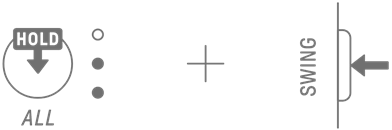
NOTE
・ デバイスとの接続状況を確認したいときは、[ALL]ノブを押しながら、[SWING]ボタンを押します。デバイスとBluetoothが接続できている場合は、グローバルメーターが2秒間水色に点灯します。
14.1.3 無線(Wi-Fi)で接続する
SEQTRAKアプリには、Bluetooth接続をした後にWi-Fi接続が必要となる機能(コンテンツ管理機能 [PROJECT/SOUND MANAGER]など)があります。Wi-Fi接続が必要になると、SEQTRAKアプリから接続設定画面が表示されます。
本体とデバイスを直接接続するモードと、本体とデバイスを外部のアクセスポイント経由で接続するモードがあります。ご自身のネットワーク環境に合わせてモードを選択し、SEQTRAKアプリの画面の指示に従ってWi-Fi接続をしてください。
NOTE
・ 本体は2.4 GHz帯に対応しています。
14.2 MIDI機器と接続する
本体とMIDI機器を接続して、MIDI信号をやりとりできます。
14.2.1 USB-C to USB-Cケーブルで接続する
付属のUSB-C to USB-Cケーブルを使用して、本体をMIDI機器と接続します。接続先のMIDI機器が電源を必要とする場合は、本体から最大500 mAの電流を供給できます。ただし、本体のバッテリー残量が少ない場合(グローバルメーターが2点灯以下)、MIDI機器への電流供給はできません。
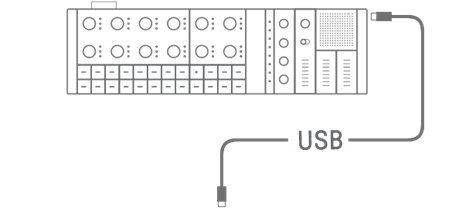
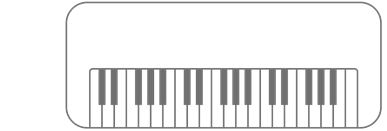
NOTE
・ MIDI機器と接続しながら本体を充電する場合は、市販のUSBハブとUSB充電アダプターが必要です。対応するデバイスは、下記ウェブサイトのダウンロードページをご覧ください。
・ SEQTRAKは、多くのクラスコンプライアント対応のMIDI機器を動作させることができます。ただし、接続の相性によっては動作しないMIDI機器があります。動作確認済みのヤマハ製MIDI機器については、下記ウェブサイトのダウンロードページをご覧ください。
ウェブサイト:https://www.yamaha.com/2/seqtrak/
・ 接続先のMIDI機器と端子形状が異なる場合は、市販の適切な変換ケーブルをご使用ください。
14.2.2 専用MIDI変換ケーブルで接続する
付属の専用MIDI変換ケーブルを使用して、本体をMIDI機器と接続します。MIDI INはMIDIデータを受信する端子、MIDI OUTはMIDIデータを送信する端子です。
ご注意
・ 専用MIDI変換ケーブルを接続するときは、本体とMIDI機器の電源をオフにしてください。電源がオンのときに接続すると、テンポや発音などに乱れが生じる恐れがあります。
14.3 コンピューターと接続する
本体とコンピューター(Windows、Mac)を接続して、DAWソフトウェアなどの音楽制作用アプリケーションを使うことで、音楽制作の幅を広げることができます。
14.3.1 コンピューター(Windows)と接続する
1. コンピューターに、Yamaha Steinberg USB Driverをインストールします。Yamaha Steinberg USB Driverは、下記ウェブサイトのダウンロードページから入手できます。
https://www.yamaha.com/2/seqtrak/
2. コンピューターと本体とを付属のUSB-C to USB-Cケーブルで接続します。
14.3.2 コンピューター(Mac)と接続する
コンピューターと本体とを付属のUSB-C to USB-Cケーブルで接続します。
NOTE
・ 接続先のコンピューターがUSB Type-A端子の場合は、USB-A to USB-Cケーブルを別途ご用意ください。ただし、以下の点にご注意ください。
・ 全てのコンピューターとの接続を保証するものではありません。
・ コンピューターからの供給電流が500 mAに制限されるため、使用状況によっては内蔵バッテリーが消費されることがあります。
・ 内蔵バッテリーを充電しながら使用したい場合は、付属のUSB-C to USB-Cケーブルを使用してUSB Type-C端子のコンピューターと接続してください。